|
1006 |
Excel選舉投票分析 |
||||
|
示範檔 |
無 |
範例檔 |
1006.XLSX |
結果檔 |
1006F.XLSX |
請教:
小弟做了一個簡易的線上投票系統,但是最後的結果總是要人工分辨統計。
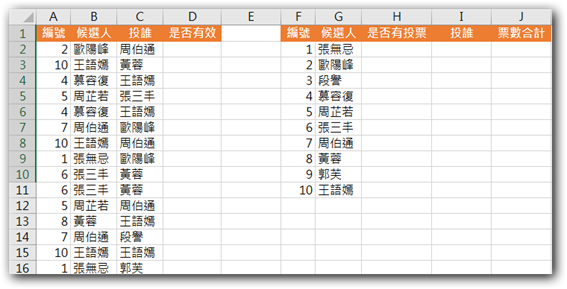
首先如上圖所示,有兩個表格,一個是投票紀錄,一個是投票結果。
因為大家都可以選別人或選自己,所以投票人都是候選人。
但是因為有的人會忘了自己有沒有投過票,所以重複投票是允許的。
希望能正確地顯示下列情況:
在D欄顯示是否為有效票。
1.投了票(1次或1次以上)且都投給同一人:顯示”有效票”字串。
2.投了票(1次或1次以上)但投給不同人:顯示”廢票”字串
在H欄顯示是否有投票,沒有投票:顯示無字串
在I欄顯示每個人投給誰-前提是要有效票。
在J欄統計每一位候選人的票數。
還望錦子老師來解答!
謝謝
步驟1:框選B1:C16儲存格範圍,再點取「公式 > 從選取範圍建立」圖示。
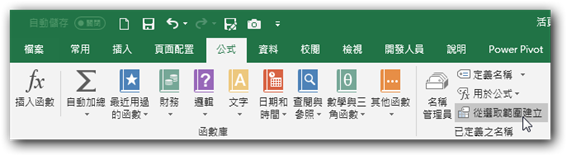
步驟2:在【從選取範圍建立名稱】對話方塊,點取「頂端列」核取方塊,使其打勾。
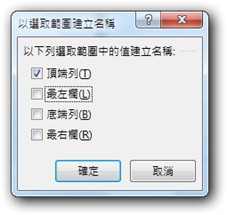
步驟3:點取「確定」鈕。
步驟4:點取D2儲存格,輸入公式「=IF(SUMPRODUCT((候選人=B2)*(投誰=C2))=COUNTIFS (候選人,B2),"有效票","廢票")」後,按Enter鍵完成輸入,並將公式複製到D3:D16儲存格。
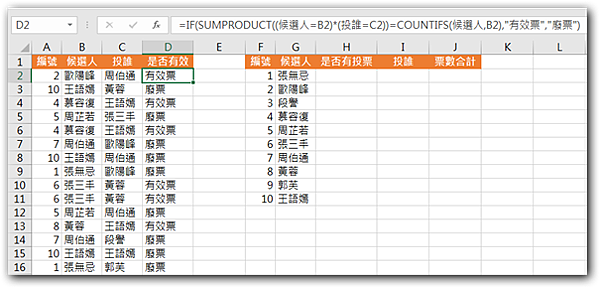
【公式解析】
1 COUNTIFS (候選人,B2) 傳回B2儲存格內容在候選人範圍中的數量。
2 SUMPRODUCT((候選人=B2)*(投誰=C2)) 統計候選人範圍中B2儲存格內容的數量同時在投誰範圍中C2儲存格的數量。
3 IF(SUMPRODUCT((候選人=B2)*(投誰=C2))=COUNTIFS(候選人,B2),"有效票","廢票") 如果2的數量與1的數量相同表示只投給同一人故為有效票,否則由於投不同人為廢票。
步驟5:點取H2儲存格,輸入公式「=IF(COUNTIFS($B$2:$B$16,G2)>0,"有","無")」後,按Enter鍵完成輸入,並將公式複製到H3:H11儲存格。
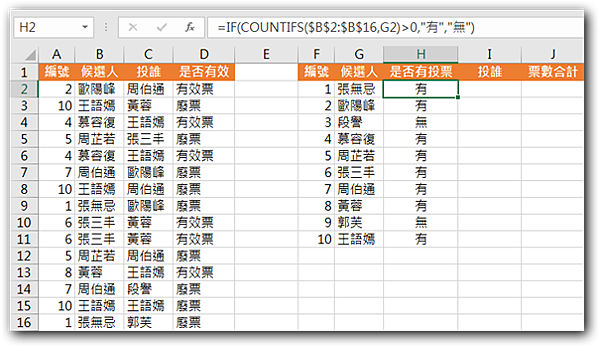
【公式解析】
1 COUNTIFS($B$2:$B$16,G2) 傳回G2儲存格在B2:B16儲存格範圍的數量。
2 IF(COUNTIFS($B$2:$B$16,G2)>0,"有","無") 若1.傳回的數量大於0表示有投票,否則為無投票。
步驟6:點取I2儲存格,輸入公式「=IFERROR(IF(VLOOKUP(G2,$B$2:$D$16,3,0)="有效票", VLOOKUP(G2,$B$2:$D$16,2,0),""),"")」後,按Enter鍵完成輸入,並將公式複製到I3:I11儲存格。

【公式解析】
1 VLOOKUP(G2,$B$2:$D$16,3,0) 傳回G2儲存格在B2:B16儲存格中的那一列其D欄的值。
2 IF(VLOOKUP(G2,$B$2:$D$16,3,0)="有效票",VLOOKUP(G2,$B$2:$D$16,2,0),"") 如果1傳回的值是有效票,則抓取B2:D16中的C欄值,否則不填入資料。
3 IFERROR(IF(VLOOKUP(G2,$B$2:$D$16,3,0)="有效票",VLOOKUP(G2,$B$2:$D$16,2,0), ""),"") 如果在1找不到資料,顯示錯誤碼時,改成不填入資料。
步驟7:點取J2儲存格,輸入公式「=COUNTIF($I$2:$I$11,G2)」後,按Enter鍵完成輸入,並將公式複製到J3:J11儲存格。
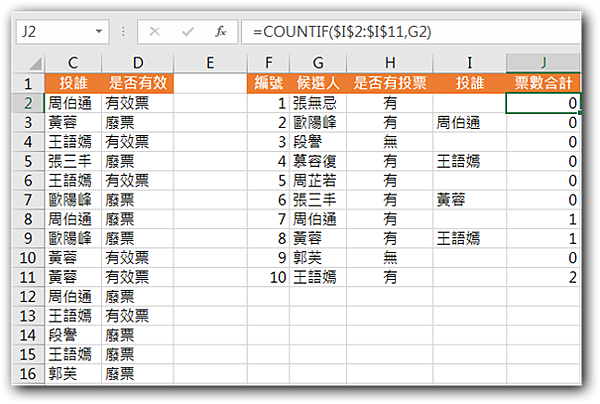






 留言列表
留言列表


 待過公司
待過公司